Mengganti nama file adalah operasi dasar di sistem operasi apa pun. File dapat diganti namanya dengan berbagai cara di Linux. Tugas dapat dicapai dengan menggunakan GUI atau baris perintah. Selain itu, utilitas lanjutan juga dapat digunakan untuk mengganti nama file-file ini. Semua cara ini didokumentasikan dalam artikel ini dengan cara yang mudah diikuti.
Prasyarat
- Sistem Ubuntu 20.04
- Pengguna dengan hak sudo untuk mengganti nama banyak file.
Catatan: Perintah yang dibahas dalam artikel ini telah diuji di Ubuntu 20.04 LTS (Fossa Fokus).
Metode #1:Mengganti nama file menggunakan GUI
Kami akan mengganti nama file bernama file.txt .
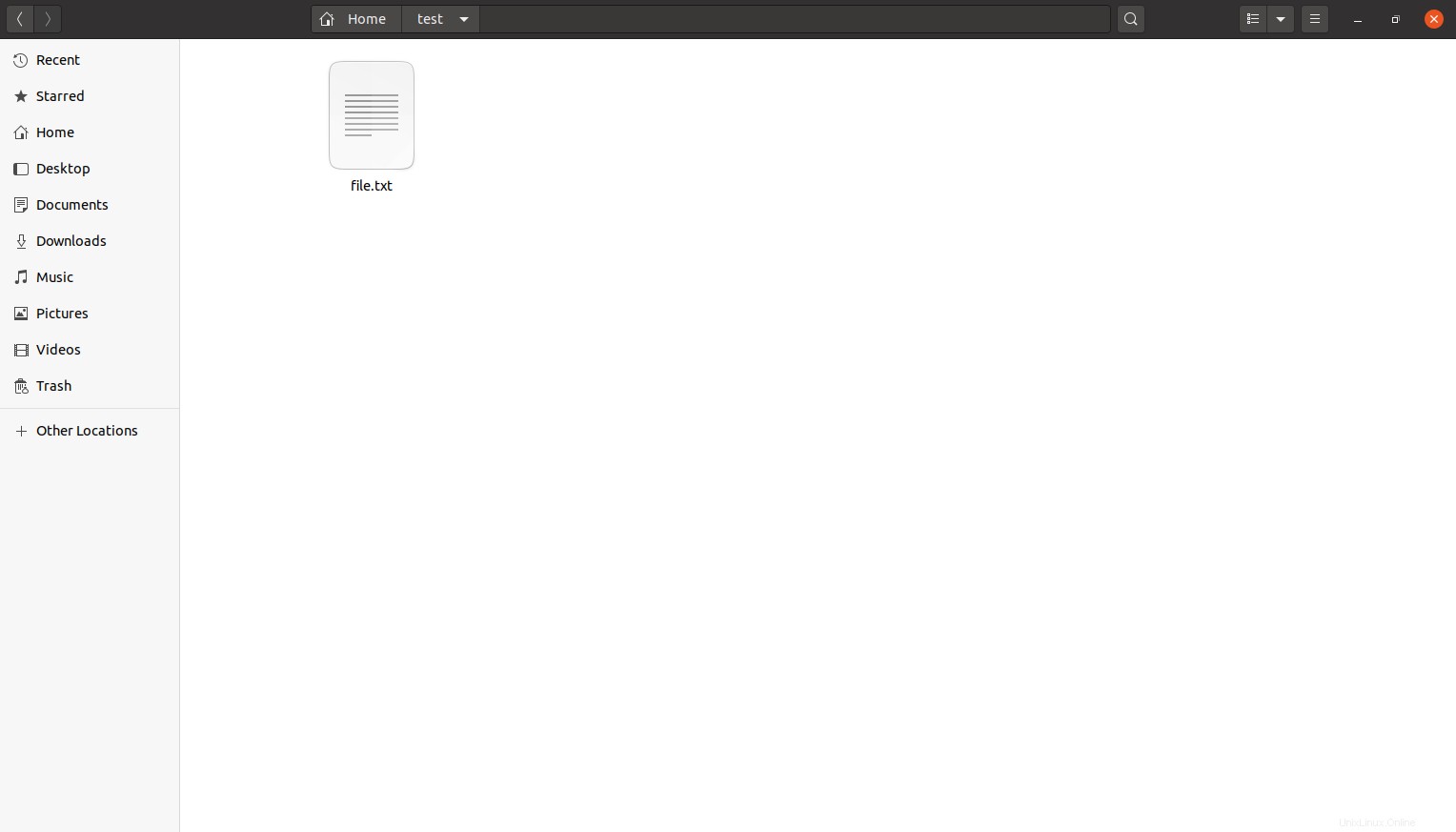
Klik kanan pada file yang perlu diganti namanya. Sebuah menu muncul di layar.

Klik pada ganti nama . Nama file akan dapat diedit.
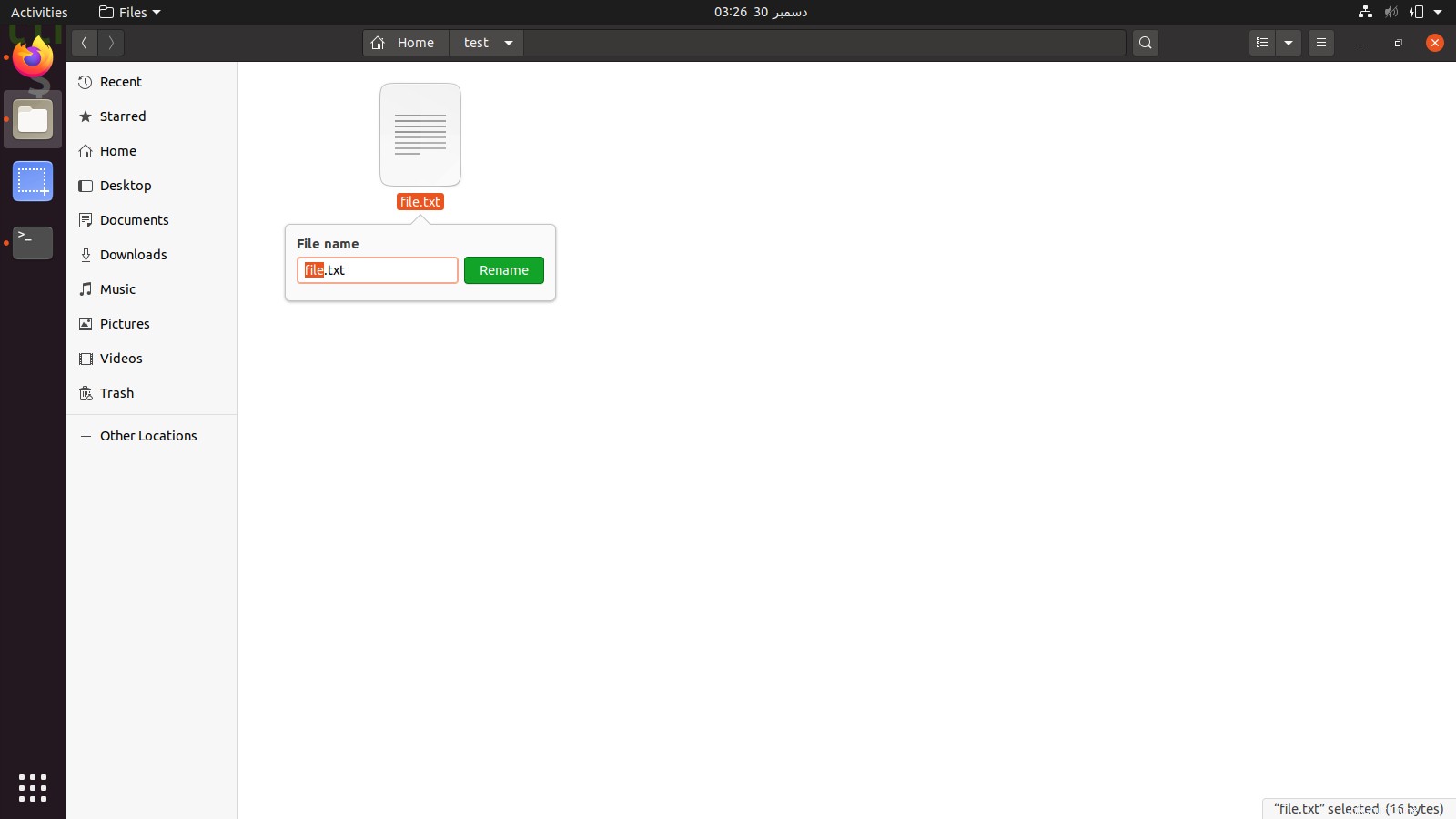
Tulis nama file baru dan tekan enter .
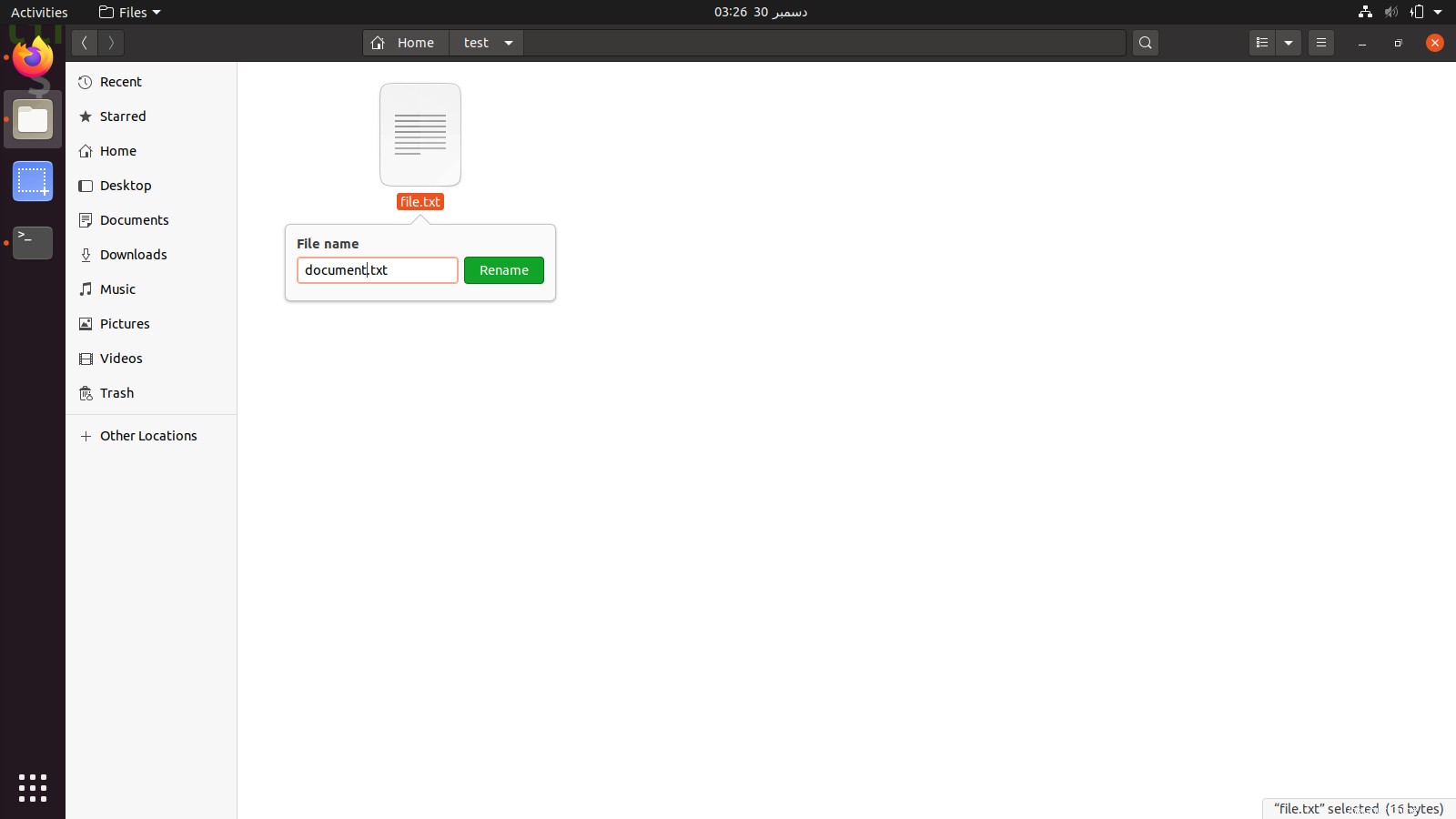
File akan diganti namanya.
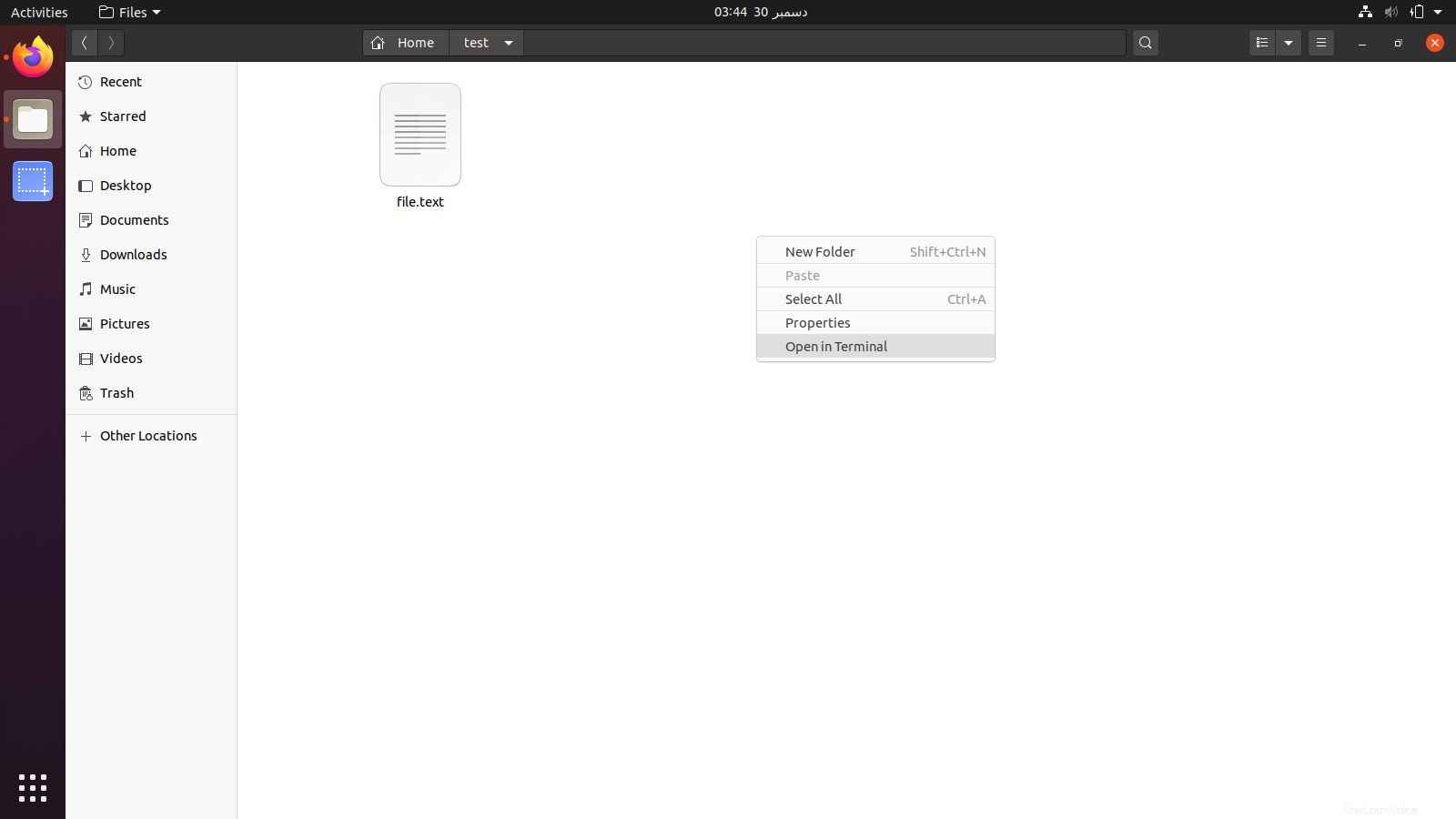
Metode #2:Mengganti nama file menggunakan perintah mv
Perintah mv memiliki sintaks berikut.
mv [sumber] [tujuan]
Klik kanan di folder tempat file yang akan diganti namanya ada.
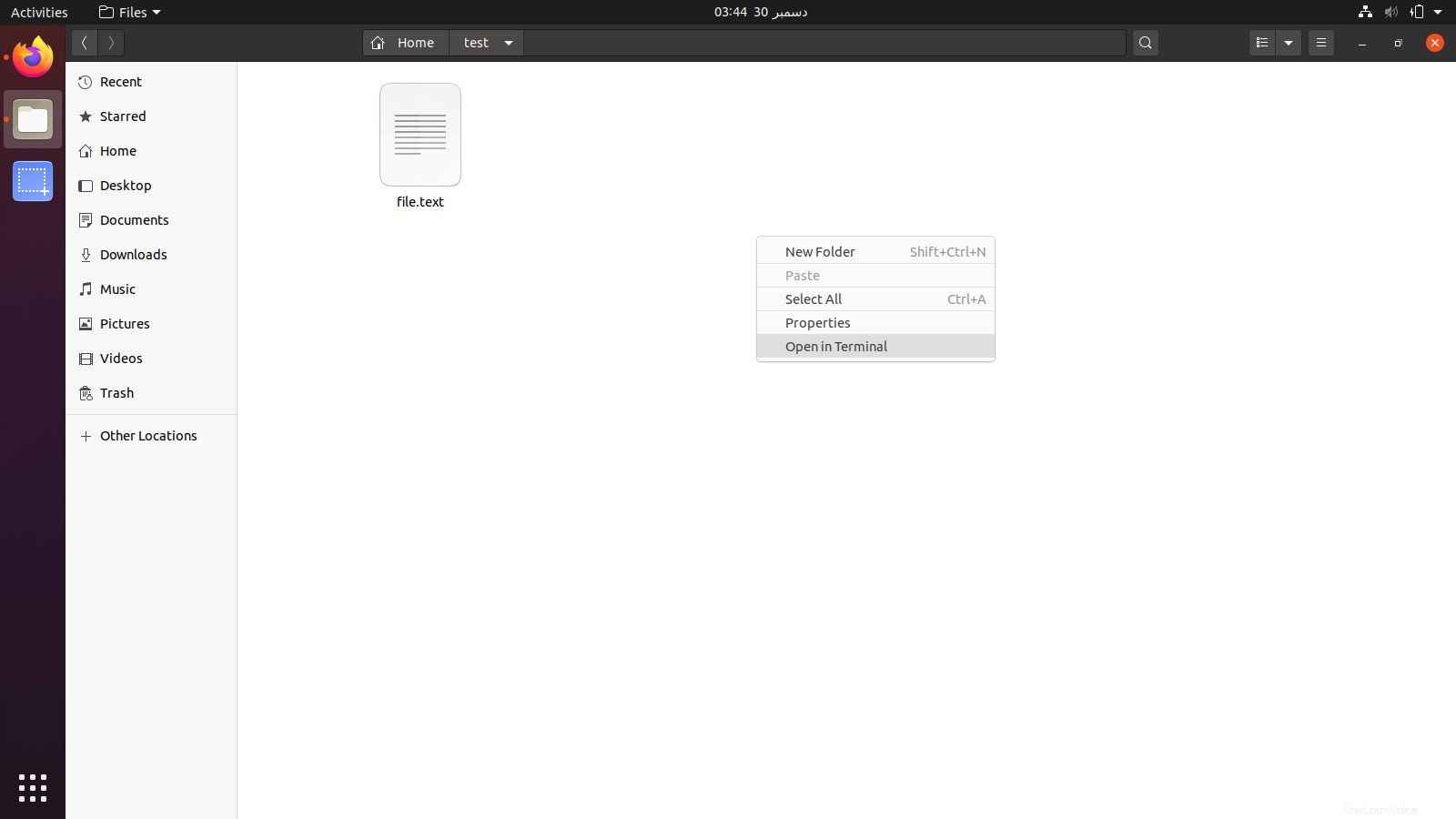
Klik buka di terminal untuk membuka direktori di baris perintah.
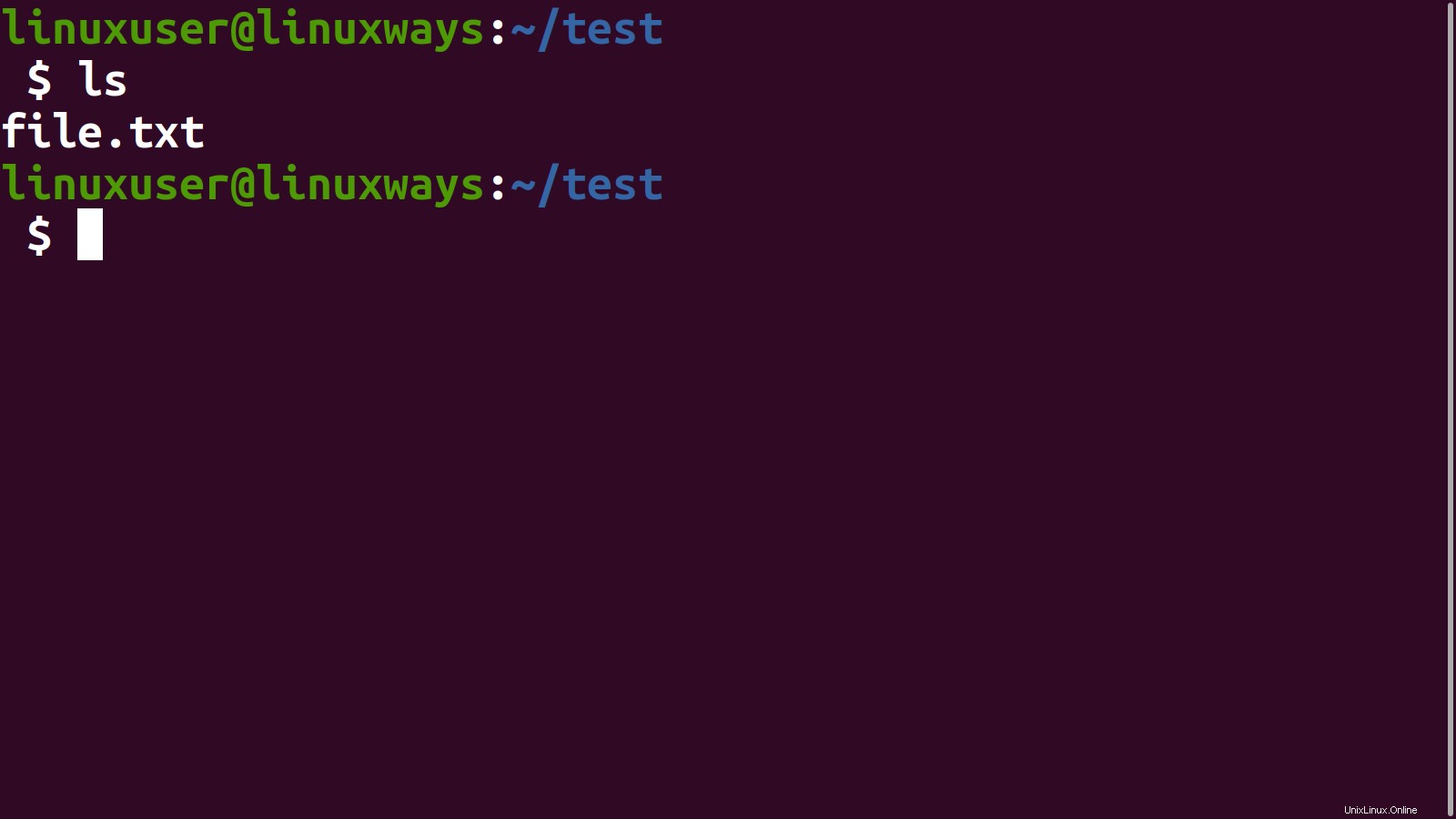
Kami akan menggunakan mv utilitas untuk memindahkan file. Nama file file.txt dapat diganti namanya menjadi document.txt menggunakan perintah berikut:
$ mv file.txt document.txt
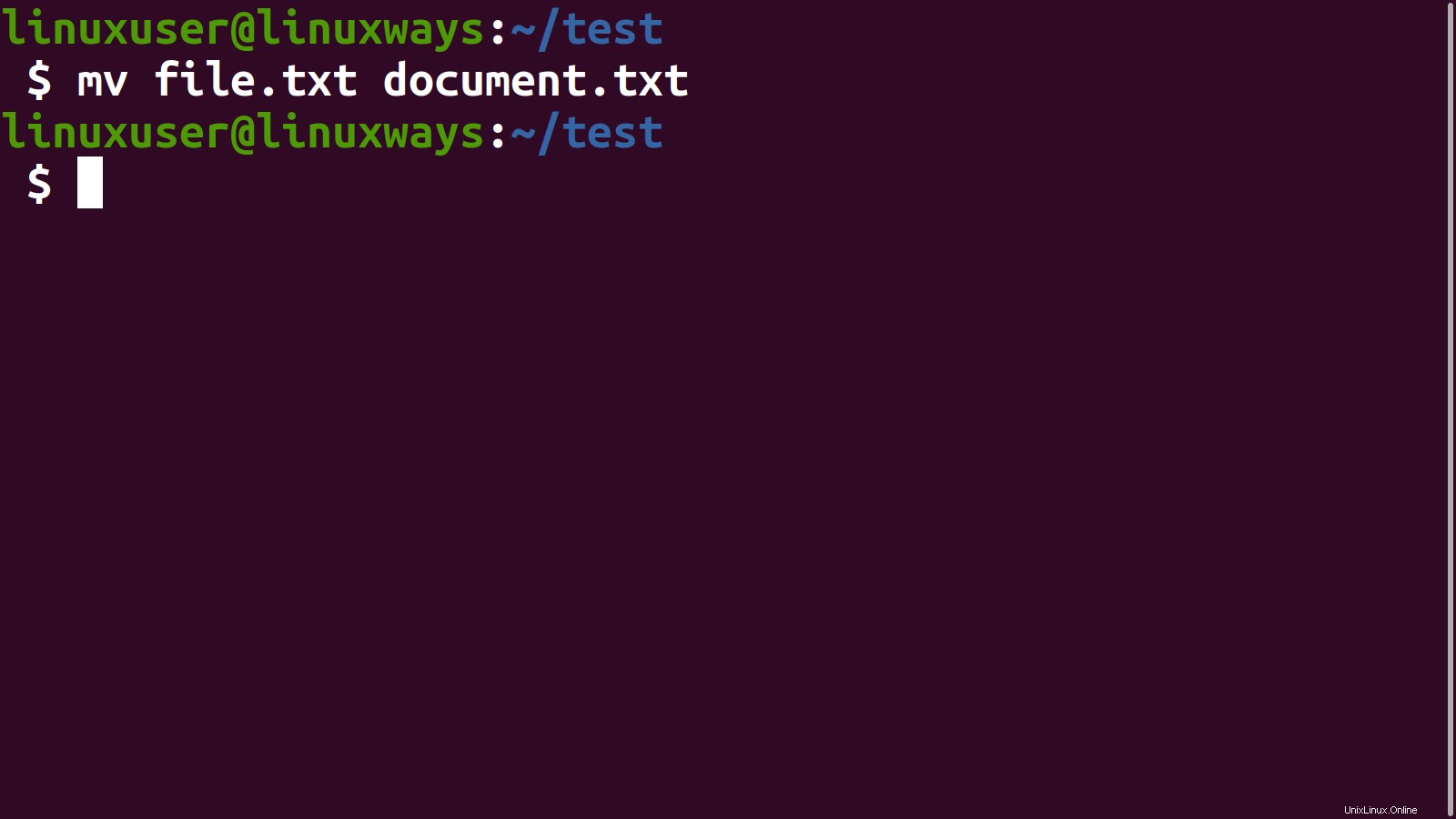
File dapat diperiksa untuk diubah namanya. Jalankan perintah berikut di terminal:
$ls
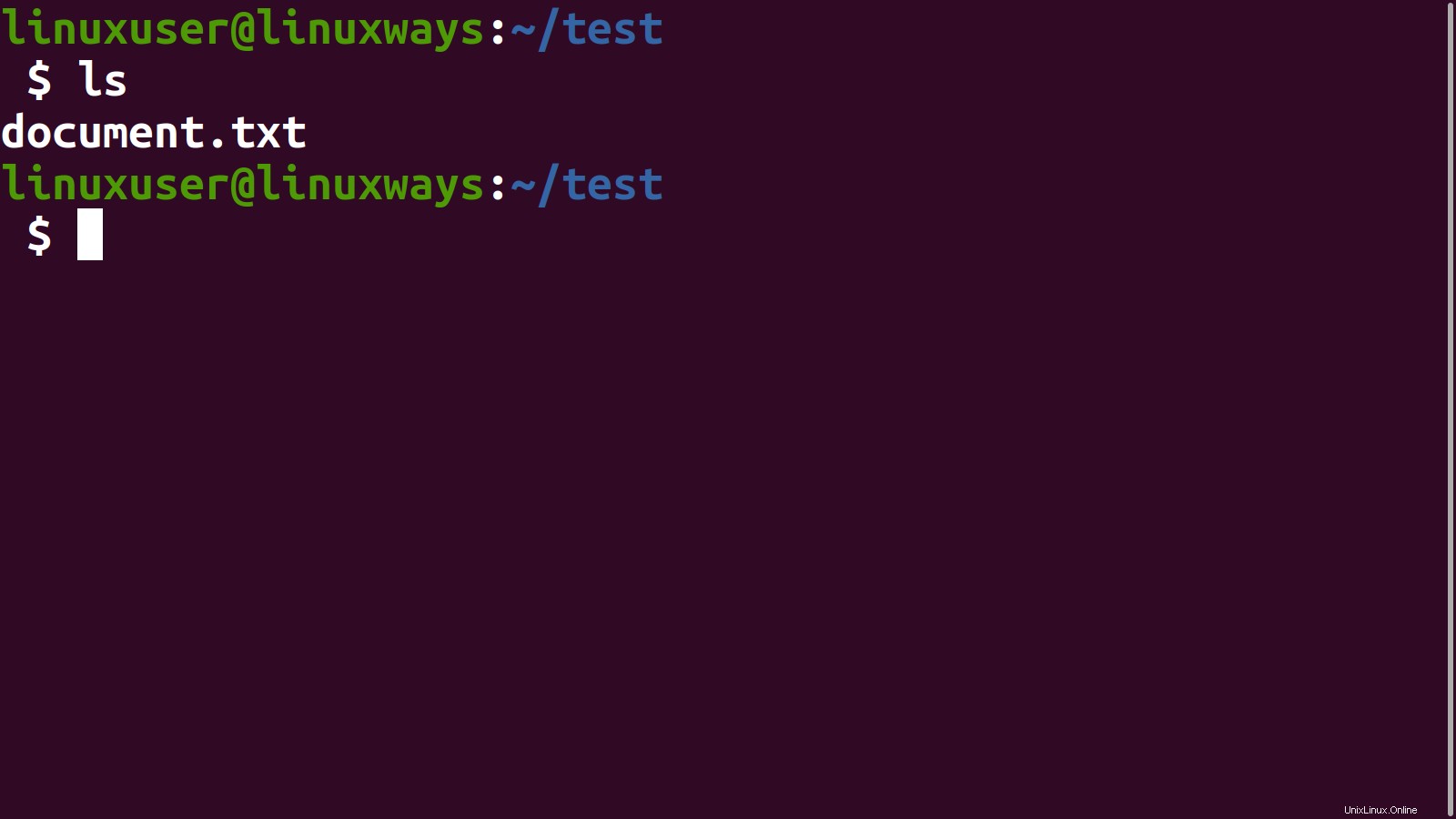
Metode # 3:Mengganti nama banyak file menggunakan perintah rename
Jalankan perintah berikut di terminal untuk menginstal utilitas rename.
$ sudo apt install rename -y
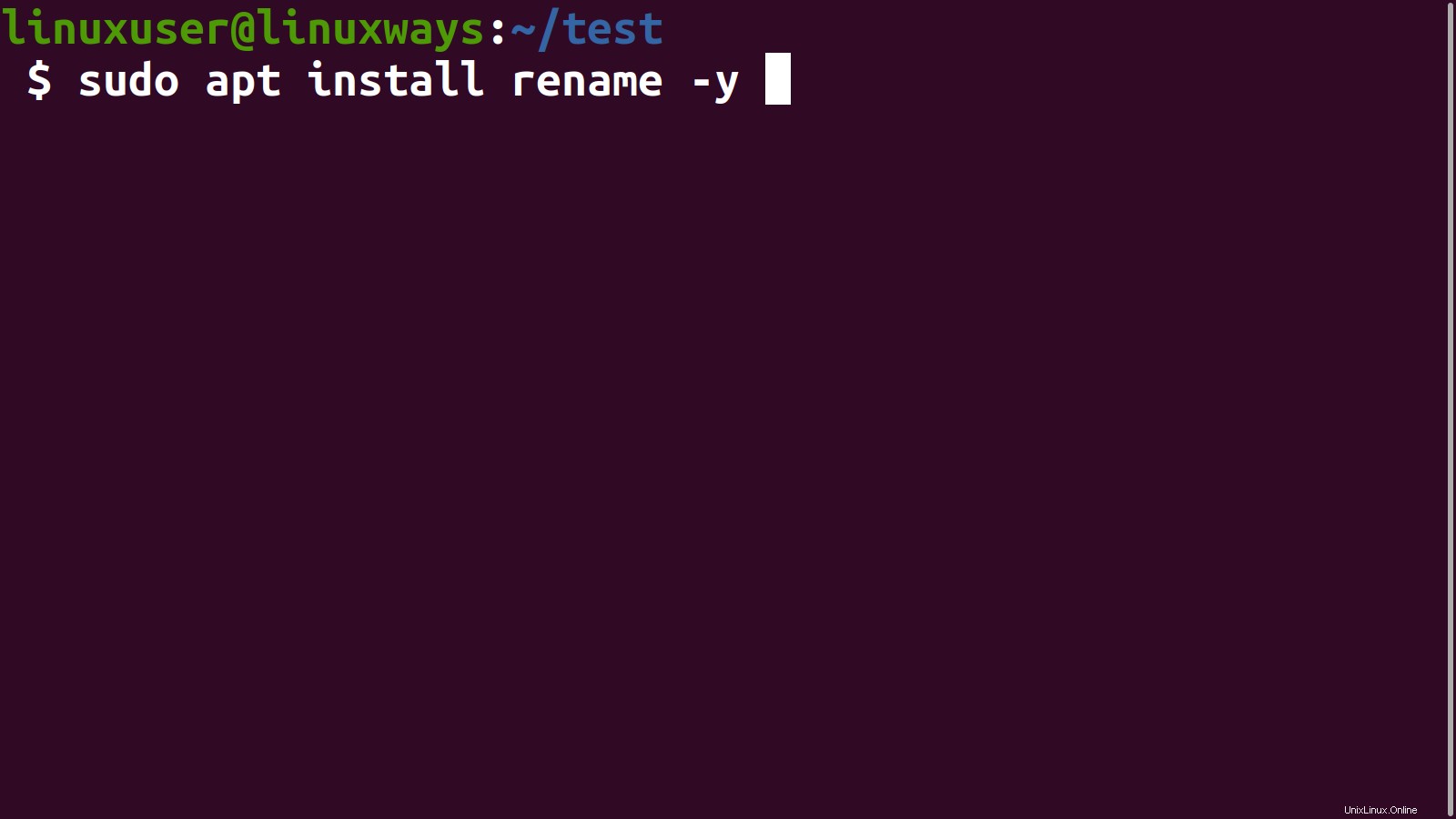
Kami akan mengganti nama banyak file di txt file ke md file. Nama atau file teks yang sesuai akan tetap menjadi nama ketika ekstensinya dipindahkan ke penurunan harga. Kami memiliki tiga file teks seperti yang ditunjukkan oleh gambar berikut.
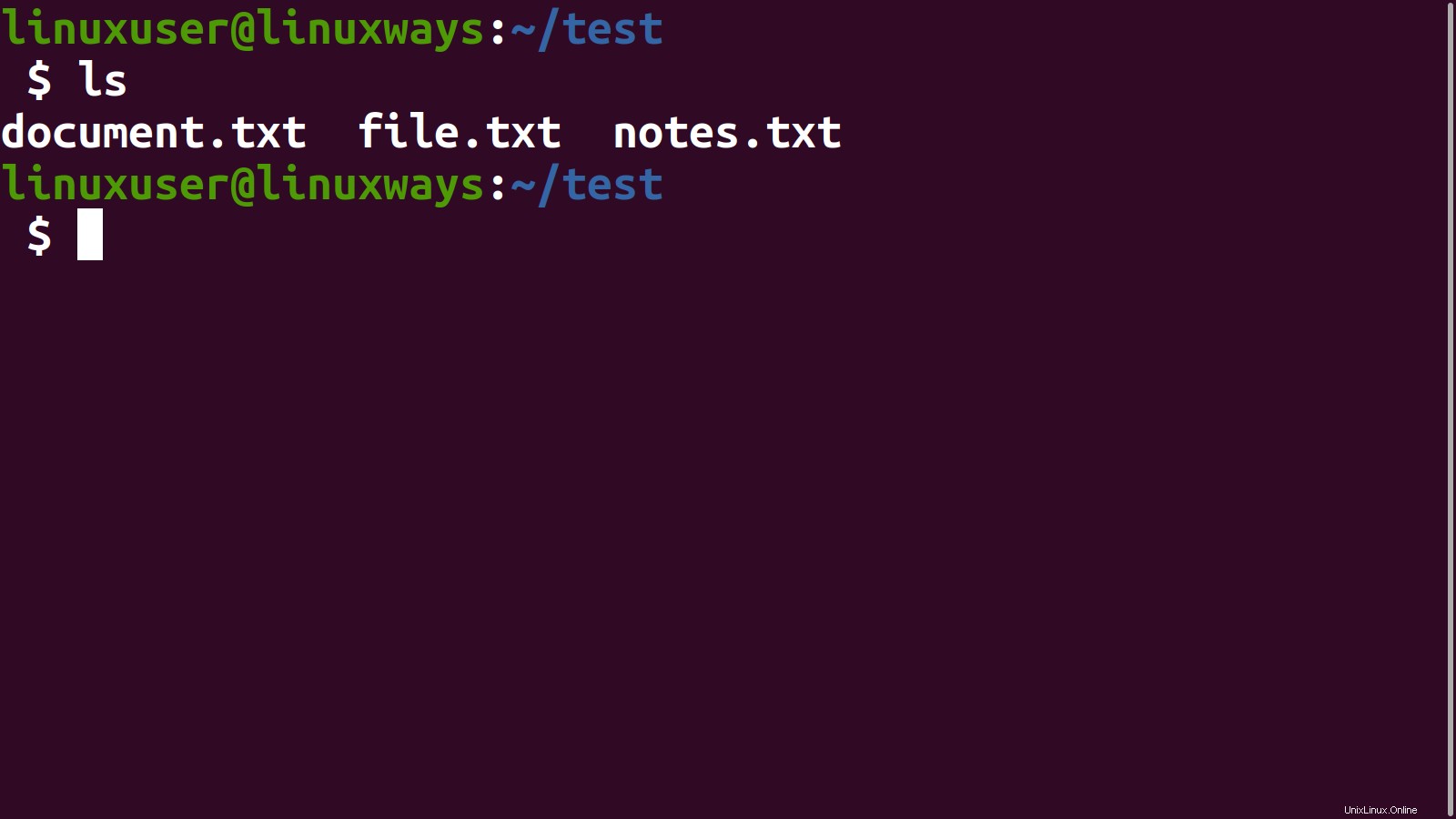
Jalankan perintah berikut di terminal untuk mengganti nama semua file ini:
$ rename ‘s/\.txt$/\.md/’ *.txt
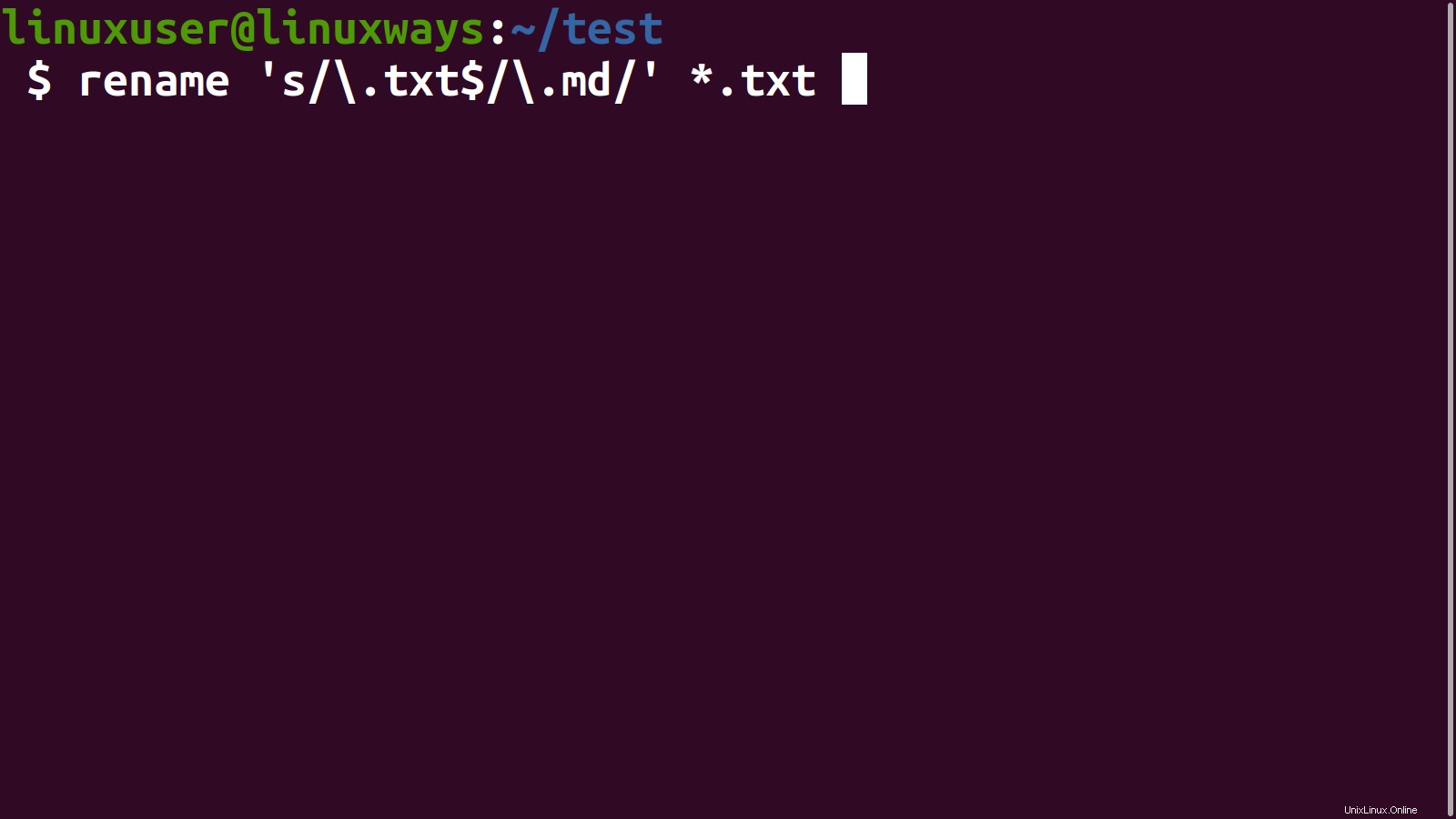
- ‘s/\.txt$/\.md/’ – Ganti .txt sebagai ganti .md.
- *.txt – Terapkan operasi pada nama semua file.
File-file tersebut dapat diperiksa apakah telah diganti namanya dengan menggunakan perintah berikut:
$ls
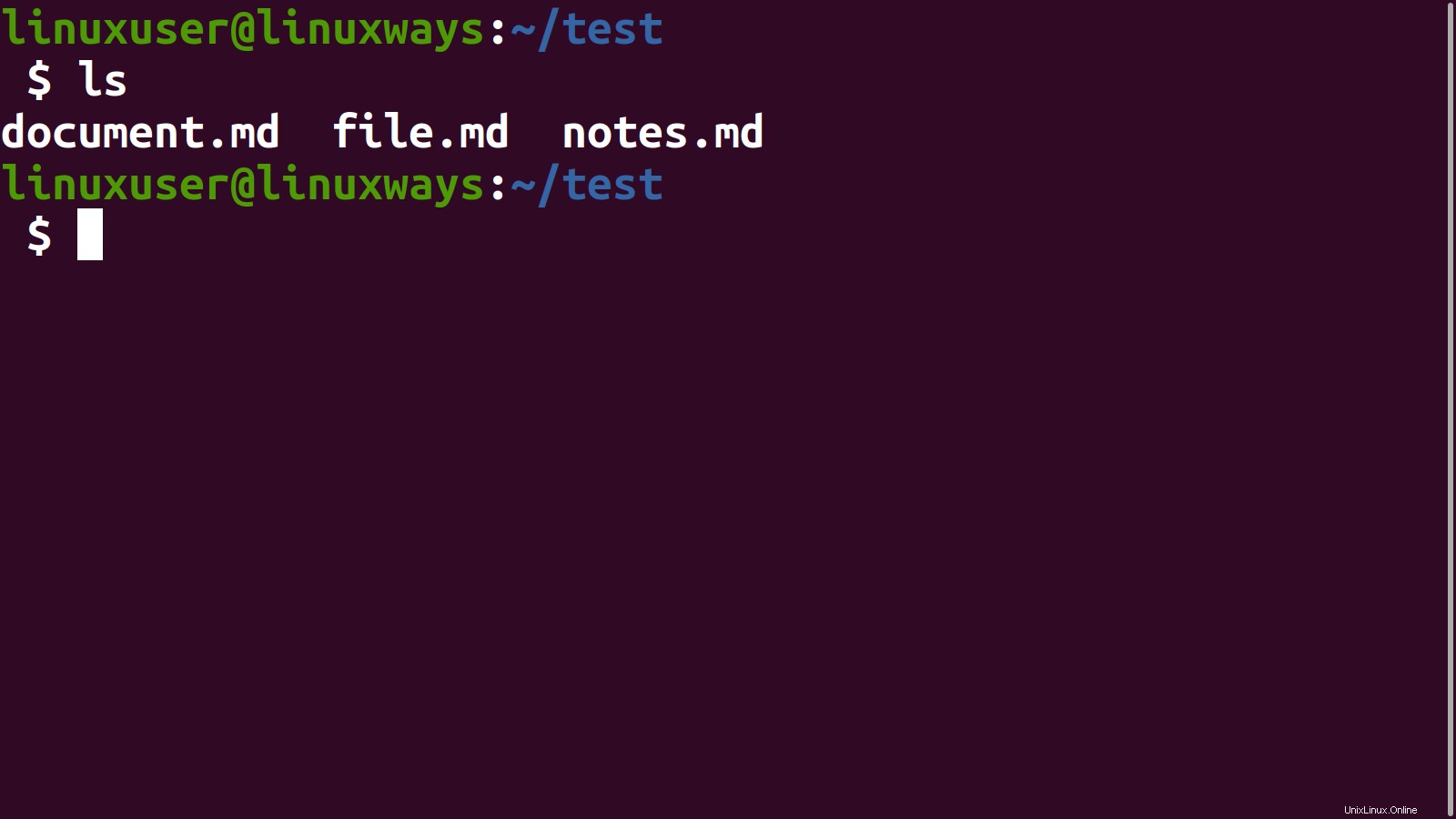
Kesimpulan
Pada artikel ini, kami telah menjelajahi cara mengganti nama file menggunakan GUI serta baris perintah. Selain itu, sebuah utilitas juga telah dieksplorasi untuk mengganti nama banyak file sekaligus. Kami harap Anda dapat dengan mudah mengganti nama file dan folder di Linux setelah mengikuti artikel ini.